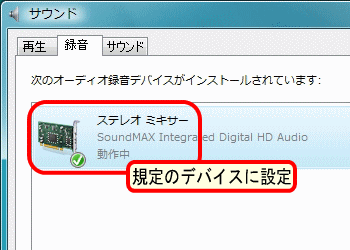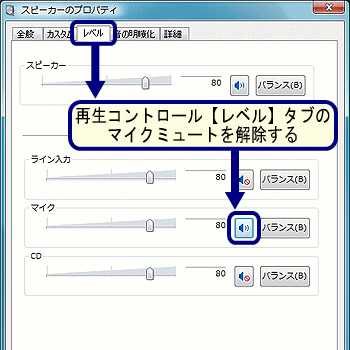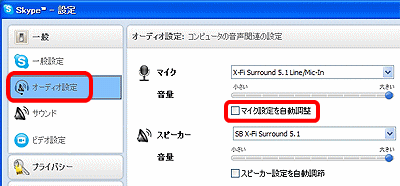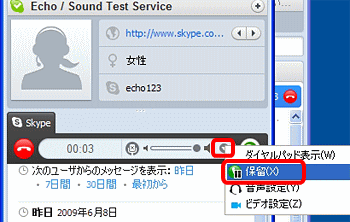| このページは2009年06月21日に更新されました |
| あたまにきたどっとこむ全文検索 |
|
|
 |
『あたまにきたどっとこむ』掲載コンテンツについてのQ&A専用スレッドです。ご質問・ご意見・追加情報などお寄せください。
ご質問の際は、使用OS・使用ソフト・使用オーディオデバイス名や具体的症状など、できるだけ多くの情報を付け加えてください。 |
|
スカイプを使った多人数放送方法解説
Windows Vista/7編
1.多人数放送の設定方法(単独オーディオデバイス)
Windowsのサウンドコントロール設定
ここでは最も基本的な、ステレオミックス機能とマイクミュート解除機能のある単独のオーディオデバイスでの設定方法について解説します。Windowsのサウンドコントロール設定は、コチラのページで解説している内部再生音(音楽やゲーム音)+マイク音声の同時入力の設定と同じです。 |
ステレオミックスを既定のデバイスに設定
録音コントロールのステレオミックスを既定のデバイスに設定しましょう。これで、パソコン内部再生音を入力/録音することができるようになります。
ただし、これだけではマイク音声は入力/録音されません。再生コントロールからマイクミュートを解除する必要があります。 |
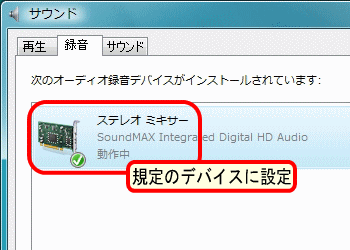 |
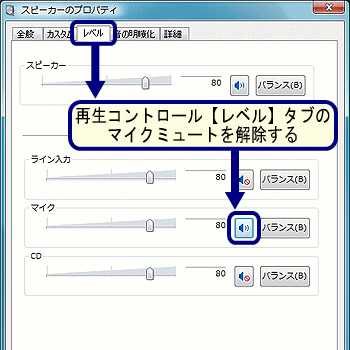 |
マイクミュートを解除
再生コントロールのスピーカーのプロパティで、【レベル】タブにあるマイクのミュートを解除すると、マイク音声が内部再生音化されます。
これにより、自分側のマイク音声が放送に乗るようになり、通話相手に自分のマイク音声が届くようになります。 |
スカイプの内部設定
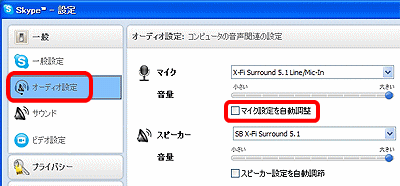 |
修正中おまちください |
通話相手側の注意点と、音が途切れる場合の対処
スムーズな多人数放送にするための、通話相手の注意点
多人数放送をする場合には、通話相手側にも注意すべき点がいくつかあります。いくら放送者側で適切な設定をしていても、通話相手からトークバックしたり、声が音割れしていれば聴きやすい放送にすることができないからです。
特にありがちなのが、イヤホン・ヘッドホンを使わないことによる物理的トークバックです。通話相手には必ず物理的トークバックを防止してもらいましょう。 |

イヤホン・ヘッドホンを
使ってもらうようにしましょう。 |
その他の通話相手側の注意点
・音声通話テストで正常な通話ができる状態であることを確認する。
・録音コントロールの選択をステレオミックスにしない。
(放送者側にトークバックすることがあります)
・マイクに対して大きすぎる声を出さない。
・ヘッドセットではできるだけマイク部分から口を離して、ポップノイズを防止する。 |
音が途切れる場合の対処
長時間、スカイプ通話していると、徐々に音が途切れるようになる場合があります、そのときは、通話を切断してもう一度掛け直すか、数秒間応答保留をしてからそれを解除をすると正常に戻ることがあります。 |
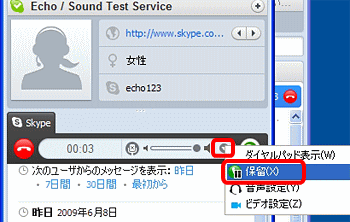 |
|